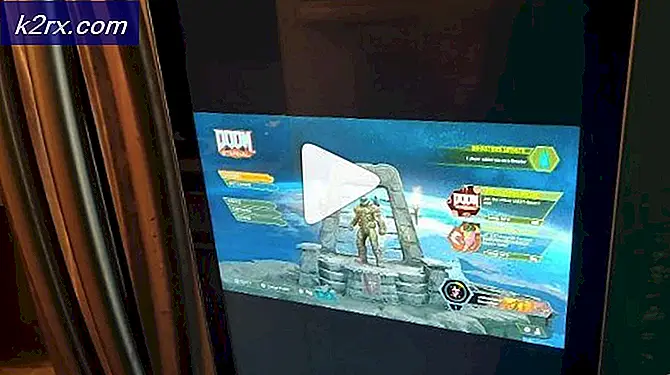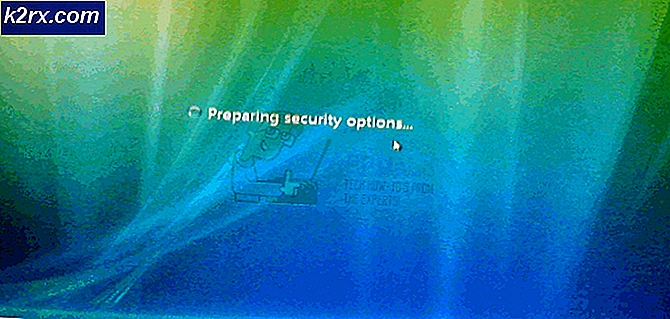Apa itu: CTF Loader 'ctfmon.exe'
Jika Anda mengalami kinerja sistem yang lambat dan memeriksa task manager atau Anda hanya melihat proses bernama ctfmon.exe berjalan di task manager maka Anda mungkin bertanya-tanya apa proses ini. Ctfmon.exe mungkin muncul dan menghilang dari task manager. Bagi sebagian orang, itu mungkin tidak menyebabkan masalah kinerja tetapi mereka mungkin hanya ingin tahu tentang apakah proses itu sah atau virus / malware. Bahkan jika prosesnya tidak menggunakan banyak sumber daya, tidak tahu aplikasi mana yang memulai prosesnya mungkin akan merepotkan bagi banyak pengguna.
File ctfmon.exe terkait dengan CTF (Collaborative Translation Framework) Loader. Ini adalah layanan yang digunakan untuk memberikan dukungan teks untuk pengenalan tulisan tangan dan ucapan. File ini bertanggung jawab untuk mengaktifkan Microsoft Office Language Bar dan Proses Input Teks Input Pengguna Alternatif. Jadi, file ini adalah file yang sah yang harus dijalankan kapan saja diperlukan. Namun, jika file terus muncul di task manager dan menggunakan banyak sumber daya maka itu mungkin menjadi bendera merah. Ada dua kasus di sini. Yang pertama adalah ada aplikasi berjalan yang memulai ctfmon.exe tetapi Anda tidak yakin tentang aplikasi yang menggunakan CTF Loader. Sebagai contoh, jika Anda menggunakan mode tulisan tangan di Windows maka itu normal untuk melihat ctfmon.exe di task manager. Kasus kedua adalah Anda yakin bahwa Anda tidak menggunakan aplikasi yang mungkin memulai ctfmon.exe. Dalam hal ini, Anda harus berhati-hati terutama jika ctfmon.exe menggunakan banyak sumber daya.
Ada beberapa cara mengendalikan ctfmon.exe. Teruslah melalui setiap metode yang tercantum di bawah hingga masalah teratasi.
Tip
- Jika Anda terus melihat kesalahan CTF Loader atau penurunan kinerja ekstrim karena ctfmon.exe terutama setelah memperbarui Windows maka solusi Anda akan kembali ke build Windows yang lebih lama. Ada pembaruan Windows yang diketahui menyebabkan masalah ini dengan CTF Loader. Cara sederhana untuk mengembalikan kembali ke versi lama adalah tekan tombol Windows > Pengaturan > Pembaruan & Keamanan > Pemulihan > Klik Mulai di bagian Kembali ke versi Windows 10 sebelumnya.
- Periksa lokasi C: \ Windows \ System32 atau C: \ Windows \ SysWOW64. Anda harus dapat menemukan file yang dapat dieksekusi sah di salah satu lokasi tersebut tergantung pada apakah Anda memiliki versi 32-bit atau 64-bit. Tahan tombol Windows dan tekan E > Tahan tombol Windows dan tekan F > Ketik exe di bar pencarian dan tekan Enter . Hapus semua file ctfmon.exe yang Anda temukan di lokasi selain yang disebutkan di atas dan pindai komputer.
Metode 1: Nonaktifkan Sentuh Keyboard dan Panel Tulisan Tangan
Solusi yang paling umum untuk masalah ini adalah dengan hanya menonaktifkan layanan Keyboard Sentuh dan Panel Tulisan Tangan. Jika Anda yakin bahwa Anda tidak memerlukan layanan ini atau menggunakan banyak sumber daya maka Anda dapat menonaktifkannya.
- Tahan tombol Windows dan tekan R
- Ketik services.msc dan tekan Enter
- Cari dan klik dua kali layanan bernama Touch Keyboard dan panel Tulisan Tangan
- Pilih Dinonaktifkan dari menu drop down di bagian Startup Type
- Klik Apply, lalu pilih Ok
Itu dia. Seharusnya tidak terus-menerus menjalankan dan memonopoli sumber daya komputer Anda lagi.
Catatan: Jika Anda mengalami kesulitan dalam menggunakan aplikasi atau Anda mulai melihat kesalahan terkait CTF Loader maka Anda selalu dapat mengaktifkan layanan. Cukup ikuti langkah-langkah yang diberikan di atas dan pilih Diaktifkan pada langkah 4.
Catatan: Ada efek samping dari menonaktifkan layanan ini. Anda mungkin melihat bahwa jenis perilaku pencarian ketika menekan Tombol Windows tidak berfungsi setelah Anda menonaktifkan layanan. Dalam hal ini, aktifkan layanan dan coba metode 2.
Metode 2: Gunakan Penjadwal Tugas
Anda dapat menggunakan Penjadwal Tugas untuk mengontrol kapan ctfmon.exe dijalankan tanpa perlu menonaktifkan layanan apa pun atau menghapus file apa pun. Jika metode 1 menyajikan beberapa kesalahan untuk Anda atau jika Anda merasa tidak nyaman dalam menonaktifkan layanan, maka ini akan bekerja untuk Anda.
- Tahan tombol Windows dan tekan R
- Ketik taskschd.msc dan tekan Enter
- Klik ganda Task Scheduler Library dari panel kiri
- Klik dua kali Microsoft dari panel kiri
- Klik dua kali Windows dari panel kiri
- Pilih TextServicesFramework dari panel kiri
- Klik kanan MsCtfMonitor dan pilih Disable (atau pemicu lain pilihan Anda)
Ini harus melakukan pekerjaan. Sekarang Anda tidak akan melihat CTF Loader di Task Manager.
Metode 3: Pindai Komputer Anda
Ini harus dilakukan tanpa mengatakan tetapi Anda harus memindai komputer Anda dalam situasi ini. Bahkan jika Anda mengikuti instruksi dalam metode yang diberikan di atas, disarankan untuk melakukan pemindaian sistem penuh hanya untuk berada di sisi yang aman. Hal terburuk yang bisa terjadi adalah Anda akan menghabiskan beberapa jam dari hari Anda.
Jadi, unduh alat pendeteksi antivirus dan malware pilihan Anda dan jalankan pemindaian sistem lengkap. Jika Anda tidak yakin maka kami akan merekomendasikan Malwarebytes.
- Klik di sini untuk mengunduh Malwarebytes untuk Windows.
- Setelah diunduh, jalankan Malwarebytes dan pindai sistem Anda.
Setelah selesai, sistem Anda harus bebas dari malware apa pun.
TIP PRO: Jika masalahnya ada pada komputer Anda atau laptop / notebook, Anda harus mencoba menggunakan Perangkat Lunak Reimage Plus yang dapat memindai repositori dan mengganti file yang rusak dan hilang. Ini berfungsi dalam banyak kasus, di mana masalah ini berasal karena sistem yang rusak. Anda dapat mengunduh Reimage Plus dengan Mengklik di Sini